Word2016打空格变成灰点怎么办?
1、首先我们先随便打开一个Word,或者在桌面找到Word的图标双击打开Word。
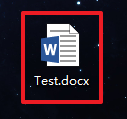
2、打开word文档后,我在这里测试了一下,我打的确确实实就是空格,可是它却出来了一堆点,我们可以通过设置去除。首先先点击左上角的“文件”。

3、打开文件界面后,我们在右边有很多的按钮,我们只要点击下方的“选项”。
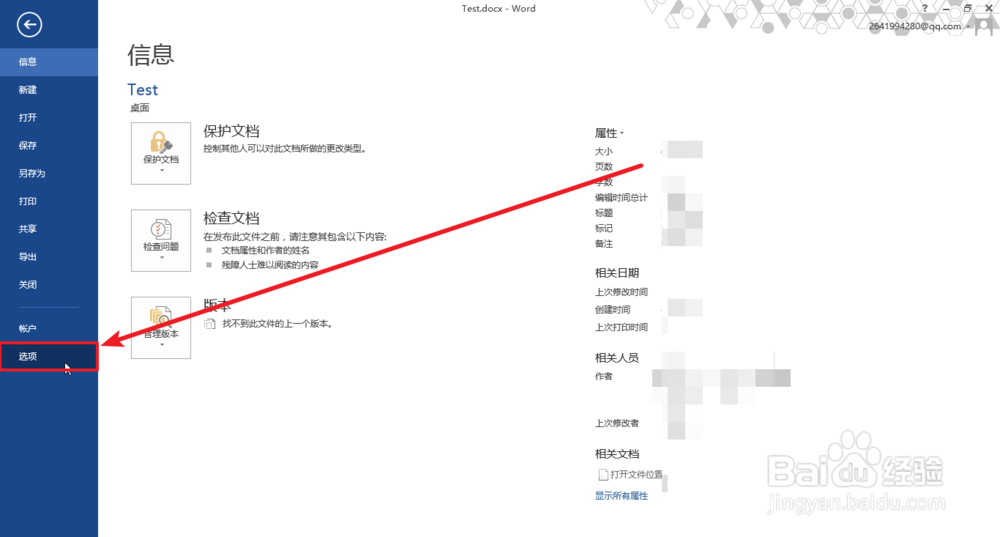
4、然后就会打开“Word选项”界面,我们点击右边选项中的“显示”选项。
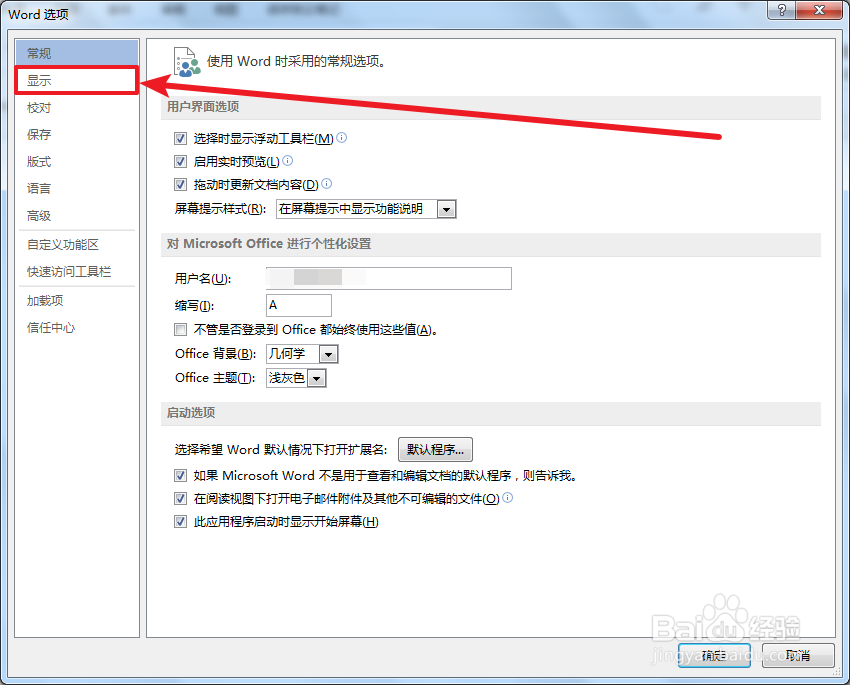
5、我们可以看到第二个板块“始终在界面上显示这些标记”里面有一个空格的,我们先把它的勾去掉。这还不够,仔细观察可以发现最后一个选项涵盖了全部的选项,相当于全选的功能,我们把它去掉。总之,把图中的勾去掉。
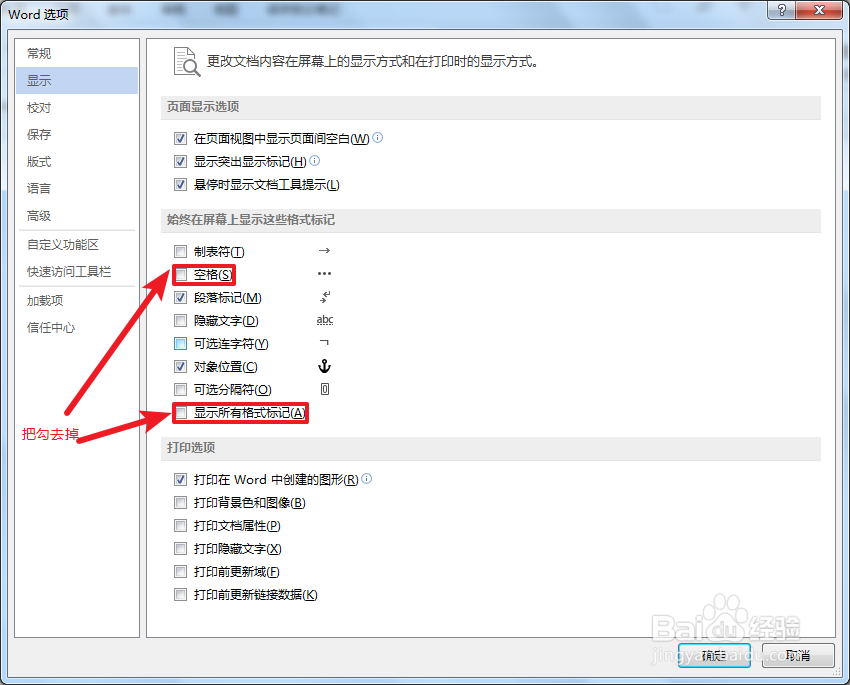
6、最后不要忘记点击下方的“确定”来保存。直接关掉是不起作用的,白费功夫。
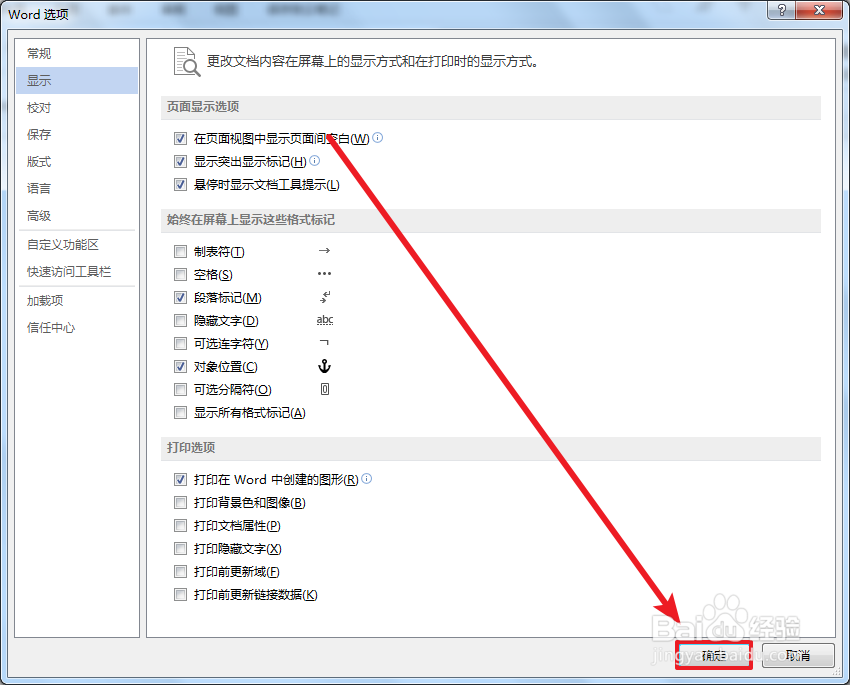
7、然后我们再看这段文字,字中间的空格已经变成了空白。喜欢教程的朋友可以投票一下。
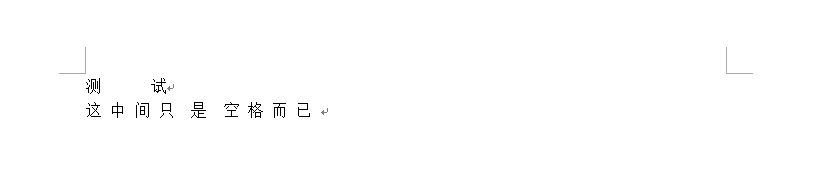
声明:本网站引用、摘录或转载内容仅供网站访问者交流或参考,不代表本站立场,如存在版权或非法内容,请联系站长删除,联系邮箱:site.kefu@qq.com。
阅读量:112
阅读量:128
阅读量:70
阅读量:61
阅读量:22